Jika ingin lebih banyak orang bergabung dan aktif dalam komunitas Microsoft Teams (gratis), Anda dapat menambahkan situs web komunitas. Ini akan memberi Anda kesempatan untuk menampilkan nilai, aktivitas, dan tujuan komunitas Anda. Tautan komunitas akan membantu anggota baru dan saat ini mempelajari semua tentang komunitas Anda dan apa itu semua tentang. Hal ini sangat mudah dilakukan, juga!
Catatan: Tautan tambahkan situs web komunitas hanya tersedia untuk pengguna Android dan iOS.
Untuk menambahkan, mengedit, atau mengelola tautan situs web komunitas, Anda harus menjadi pemilik komunitas.
Berbagai cara untuk menggunakan link situs web komunitas
Saat Anda menambahkan tautan situs web komunitas, tautan tersebut akan muncul di bagian depan dan tengah pada layar gabungan komunitas. Ini juga diperlihatkan di dasbor atau pengaturan komunitas. Dengan demikian, anggota komunitas dapat menemukannya dengan mudah. Berikut adalah beberapa cara berbeda menambahkan tautan situs web komunitas dapat memperkuat komunitas.
-
Dorong kepemilikan dan perkuat branding: Sediakan tautan situs web komunitas ke situs web, di mana anggota dapat mempelajari selengkapnya tentang komunitas dan nilai-nilainya. Ini meningkatkan bagaimana komunitas terlihat online. Ini menyatukan sumber daya dan pengalaman online komunitas. Ini memudahkan orang-orang di komunitas untuk menemukan dan menggunakan sumber daya ini.
-
Meningkatkan pengalaman komunitas: Menyiapkan tautan situs web komunitas ke situs web, di mana anggota bisa mendapatkan informasi tentang misi, proyek, dan dampak komunitas. Komunitas lebih terlihat secara online dan menyaingkan sumber dayanya. Dengan cara ini, anggota dapat dengan mudah mendapatkan informasi dan ikut serta dalam aktivitas.
Menambahkan link situs web komunitas
Ada berbagai cara untuk menambahkan tautan situs web komunitas ke komunitas milik Anda. Saat pemilik komunitas membuat tautan situs web komunitas, semua anggota komunitas dapat melihatnya.
Menambahkan tautan situs web komunitas menggunakan pengaturan
-
Di Teams, ketuk Beranda di sudut kiri bawah layar.
-
Buka komunitas yang ingin Anda tambahkan situs web, lalu ketuk nama komunitas.
-
Ketuk Tambahkan situs web dan isi detail untuk situs web yang ingin Anda tambahkan ke komunitas Anda.
-
Judul situs web: Memberi judul pada situs web Anda.
-
URL: Tambahkan situs web yang ingin Anda tampilkan di komunitas Anda. Misalnya, Anda dapat menambahkan halaman web, Facebook, YouTube, dan tautan Instagram.
Tips: Isi judul situs web untuk mengkustomisasi tautan situs web komunitas Anda. Misalnya, daripada hanya menggunakan URL situs web, Anda dapat menulis "Halaman insta". Judul yang jelas membantu orang memahami tentang apa itu situs web.
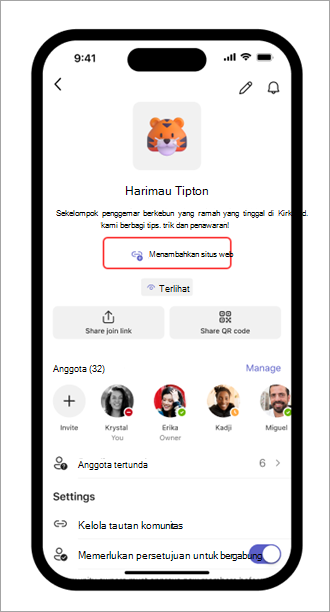
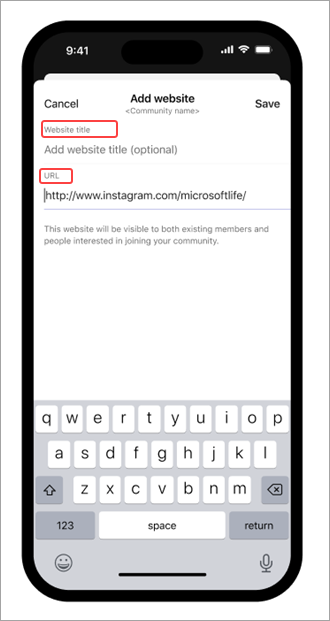
-
-
Ketuk Simpan.
Menambahkan tautan situs web komunitas menggunakan Edit
-
Di Teams, ketuk Beranda di sudut kiri bawah layar.
-
Buka komunitas yang ingin Anda tambahkan situs web.
-
Ketuk pensil di bagian kanan atas layar > Situs Web.
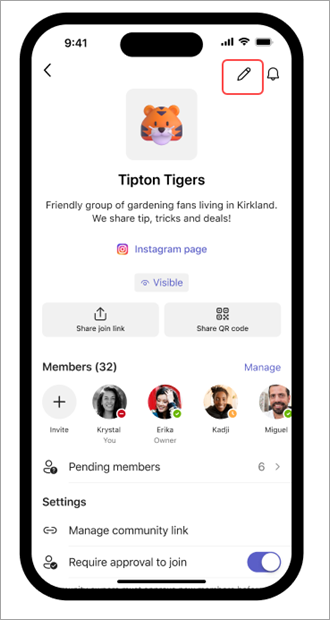
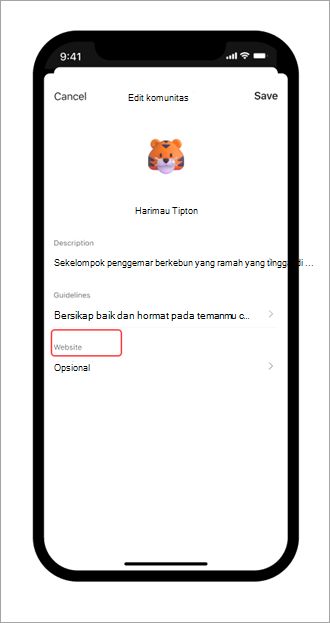
-
Isi detail tentang situs web yang ingin Anda tambahkan ke komunitas Anda.
-
Judul situs web: Memberi judul pada situs web Anda.
-
URL: Tambahkan situs web yang ingin Anda tampilkan di komunitas Anda. Misalnya, Anda dapat menambahkan halaman web, Facebook, YouTube, dan tautan Instagram.
Tips: Isi judul situs web untuk mengkustomisasi tautan situs web komunitas Anda. Misalnya, daripada hanya menggunakan URL situs web, Anda dapat menulis "Halaman insta". Judul yang jelas membantu orang memahami tentang apa itu situs web.
-
-
Ketuk Selesai.
-
Ketuk Simpan.
Mengedit link situs web komunitas
Untuk mengedit tautan situs web komunitas, Anda harus menjadi pemilik komunitas.
-
Di Teams, ketuk Beranda di sudut kiri bawah layar.
-
Buka komunitas yang ingin Anda edit, lalu ketuk nama komunitas.
-
Ketuk tautan situs web komunitas > Edit situs web.
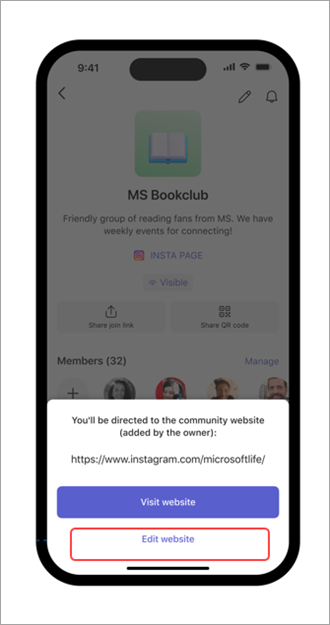
-
Isi detailnya.
-
Judul situs web: Mengubah judul situs web Anda.
-
URL: Lakukan pengeditan ke situs web yang ingin Anda tampilkan di komunitas Anda.
-
-
Ketuk Simpan.
Mengelola link situs web komunitas
Untuk menghapus tautan situs web komunitas sepenuhnya, Anda harus menjadi pemilik komunitas.
-
Di Teams, ketuk Beranda di sudut kiri bawah layar.
-
Buka komunitas yang ingin Anda hapus, lalu ketuk nama komunitas.
-
Ketuk tautan situs web komunitas > Hapus situs web. Lalu konfirmasikan dengan mengetuk Hapus situs web untuk menghapus tautan dari komunitas atau Batalkan untuk keluar tanpa mengirimkan perubahan apa pun.
Hubungi kami
Untuk bantuan selengkapnya, hubungi dukungan atau ajukan pertanyaan di Komunitas Microsoft Teams.










